Deci, cu fb2 totul este în ordine, deși resursele merg mai mult decât în FBReader - 82 MB. Fără frâne, însă, cartea se deschide (într-un afișaj teribil de calitate) și se derulează instantaneu. Cu toate acestea, opriți-vă. Din moment ce design-ul în sine este tragic (nu există nici o netezire, există întrebări de a se arunca cu hinting), atunci de ce este memorie consumată atât de mult? Ok, du-te la epub. Aici se repetă situația, dar când încercați să o deschideți de la prima dată, suntem aruncați într-o carte anterioară. A doua oară când totul sa întîmplat, deși primul bug a fost anunțat. Apăsat înapoi și înapoi, mai multe din acestea nu s-au mai întâmplat, dar luați încă o notă.
Dar doc și rtf nu au dezamăgit, ceea ce nu este surprinzător. Totul este rapid, clar și în același timp doar 70 MB (!) RAM. Începutul cărții în format mobi a scos-o de pe comprimat de 78 MB, dar a existat încă o problemă. Faptul că AlReader nu citește pdf și djvu este iertător, deoarece dezvoltatorul nu a menționat acest lucru, însă suportul revendicat pentru html nu este implementat, ceea ce este nefericit, deoarece există cineva care descarcă această aplicație doar pentru el.
Cu toate acestea, există și momente pozitive. Spre deosebire de FBReader, consumul de memorie nu a crescut, deoarece cache-ul a crescut și formatele au fost manipulate. Totul se păstra plus / minus 5 MB în sus, dar nu mai mult. Acei utilizatori care nu le pasă de aspectul cărții, desigur, acest program va aprecia, deoarece funcționează inteligent.
Setări de bază
Deci, așa cum am menționat deja, meniul din program este implementat neobișnuit - "toate într-unul". Trebuie remarcat imediat că navigarea pe puncte are loc într-o fereastră, adică dintr-o fereastră pop-up puteți merge la altul și înapoi.
Să începem și să începem din nou cu gestionarea dosarelor.
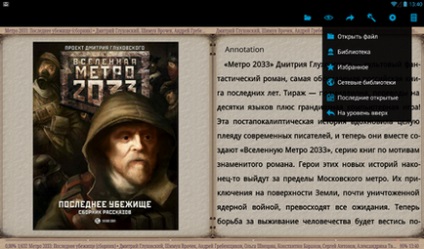
Aici este "Fișierul deschis", unde am fost deja.
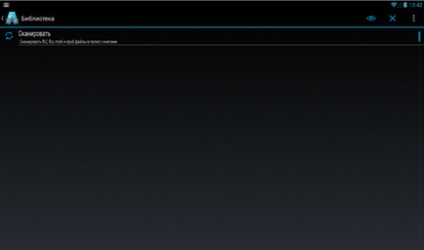
Mai jos este "Biblioteca" unde ne este oferit să scanăm sistemul de fișiere al dispozitivului.
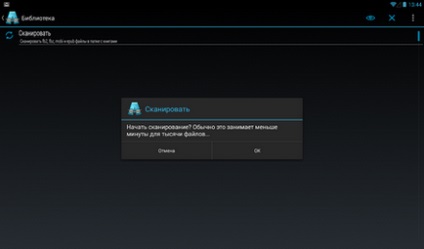

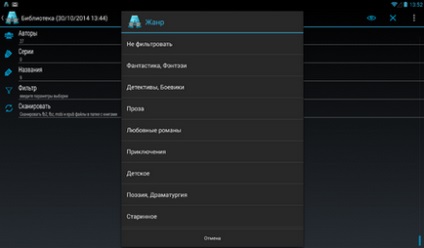
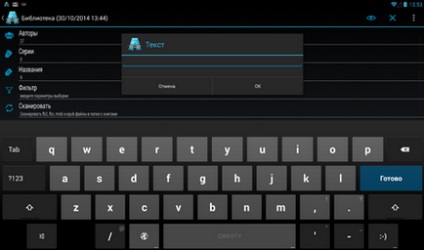
Foarte, apropo, este convenabil atunci când vizualizați jurnalismul de diferite perioade de timp.
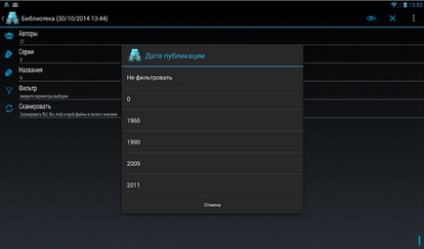
Vom reveni la carte, atingeți pictograma "dosare" și selectați "Favorite". Din moment ce nu am adăugat nimic la "favoriți", să încercăm să o facem.
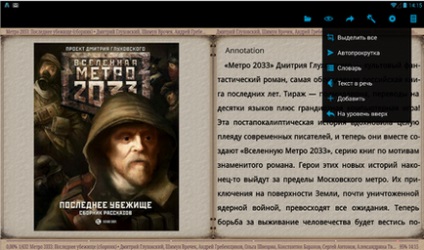
Pentru a face acest lucru, deschideți elementul "acțiuni" (pictograma "bagheta magică patra din stânga) și faceți clic pe" plus ".
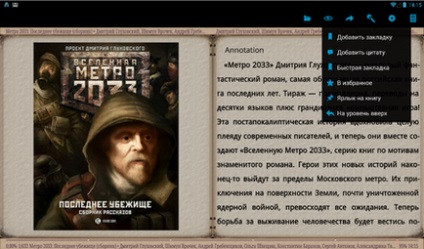
Apoi tapa "la favorite". Totul, se adaugă cartea.
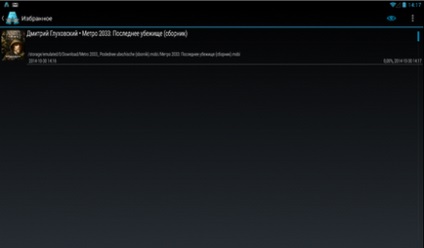
Mai târziu vom examina mai îndeaproape acest element din meniu, dar pentru moment, alegeți bibliotecile de rețea.
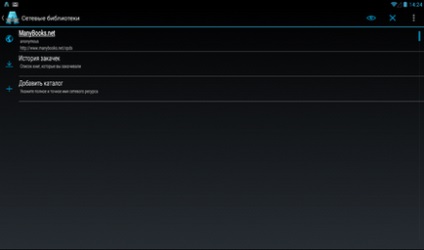
Bibliotecile de rețea sunt reprezentate de o listă de trei elemente: ManyBooks.net, istoricul descărcărilor și adăugarea unui director.
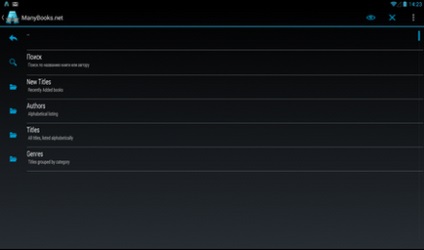
MultiBooks.net, așa cum este ușor de ghicit, este un director OPDS preinstalat, de unde putem descărca cartea. Ce vom face.
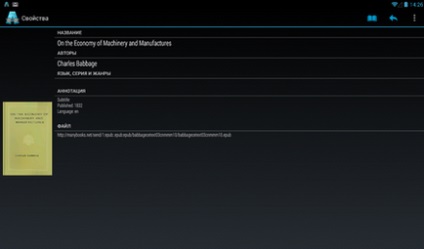
Trebuie remarcat faptul că serviciul online în limba engleză funcționa perfect, descărcând rapid și fără eșuări.
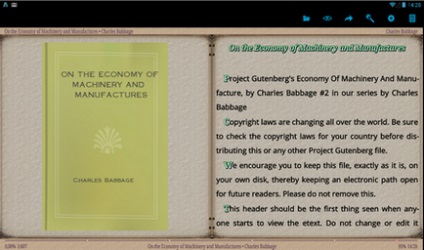
Pentru a vă asigura că vedeți istoricul descărcărilor. Totul este în vigoare.
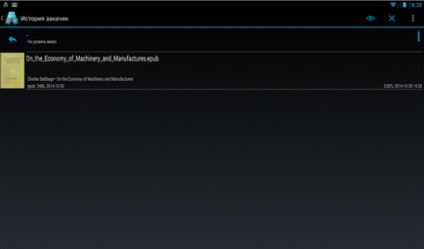
Dacă este necesar, puteți adăuga singur catalogul OPDS. Pentru aceasta, este furnizat ultimul element din "Bibliotecile de rețea". În principiu, numărul minim de servicii preinstalate este chiar convenabil, deoarece nu deranjează meniul. Nu este un secret că dezvoltatorul nu oferă adesea cea mai bună listă de stocare în rețea.
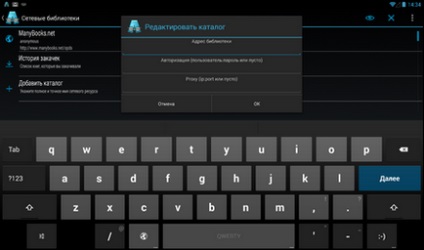
Mai jos, meniul "Foldere" este urmat de "Recent open" (totul este clar aici) și "Mergeți la nivel".
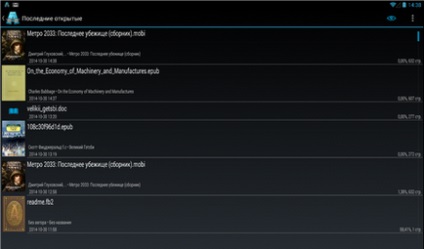
Dacă faceți clic pe ultima, va apărea o fereastră pop-up (deschideți cartea, setări rapide, reveniți, acțiuni, setări și fișier), prin care puteți naviga prin toate filele din meniu. Soluție foarte convenabilă și intuitivă, care de la o filă vă permite să gestionați tot ce puteți.
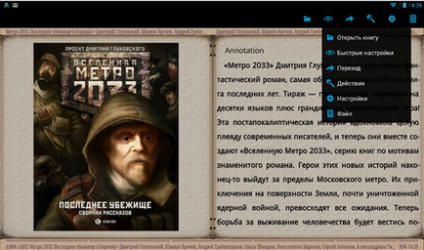
Trecem la pictograma "ochii" - setarea designului.
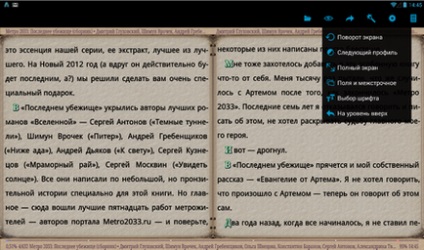

Aici puteți roti ecranul după cum doriți (peisaj, portret, peisaj inversat și portret).
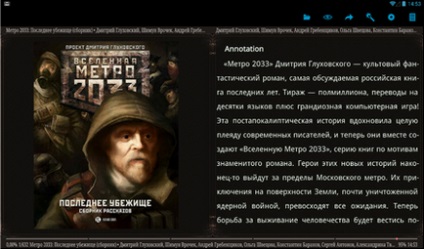
"Profilul următor" nu include decât un mod de noapte (vom configura profilurile mai târziu) și returnează totul în starea inițială. Modul "noaptea" poate fi numit o astfel de întindere, deoarece fundalul pergamentului gri al cărții se schimbă pur și simplu într-un fundal negru contrastant cu litere albe ascuțite pentru ochi. Chiar și soluția maro-galbenă Cool Reader arată mult mai plăcută și nu mai înțepătoră.
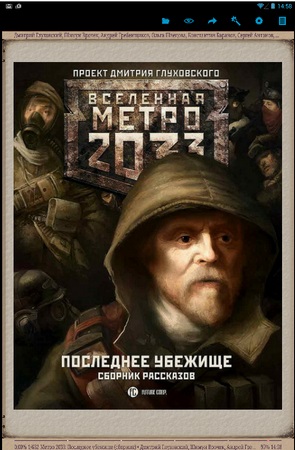
Apoi, putem activa modul ecran complet (sau atingeți centrul ecranului) și modificăm marginile, precum și distanța dintre linii.
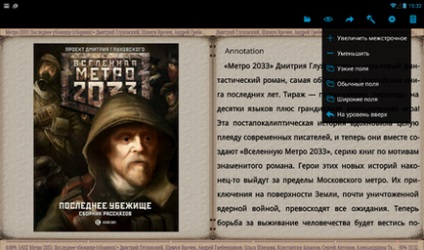
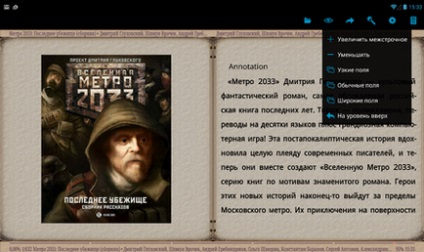
Alegerea: câmpurile presetate înguste, largi și convenționale sau "+" și "?" Pentru a ajusta distanța dintre linii.
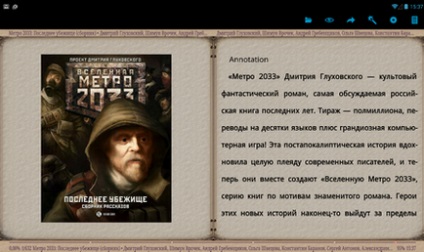
Apoi, modificați fontul (mai mult de 20 de stiluri sunt disponibile) și faceți-l îndrăzneț. Dacă este necesar, mărim sau micșorează dimensiunea textului și, de asemenea, transformăm manual toate fonturile disponibile.
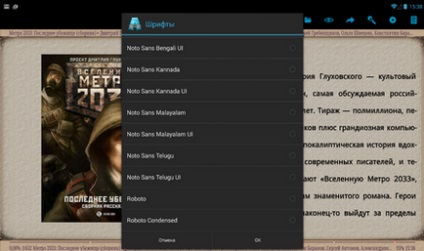
Ne-a plăcut această abordare mai mult decât mulțumită. Fără ferestre separate, totul este în vedere și rapid configurat.
Articole similare
Trimiteți-le prietenilor: